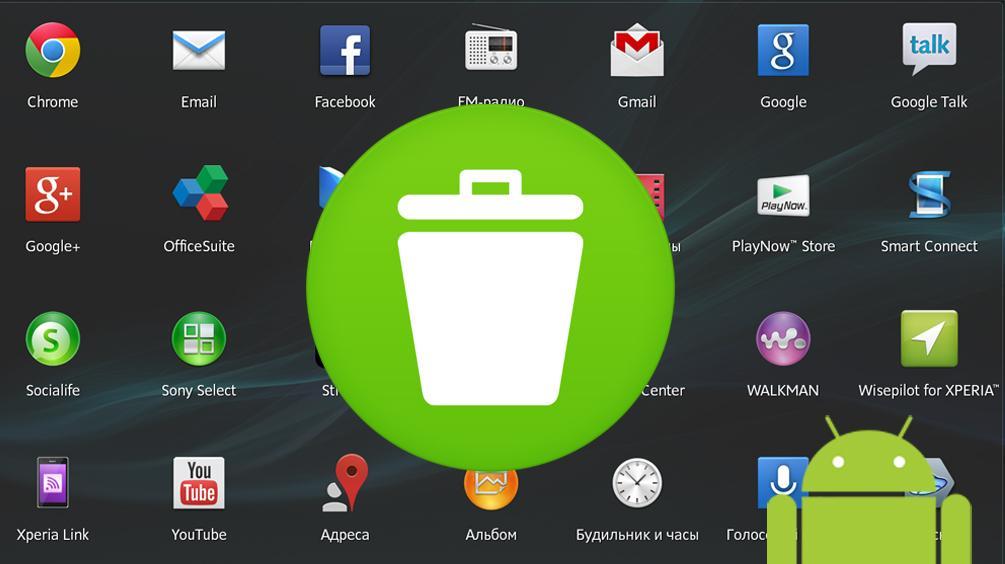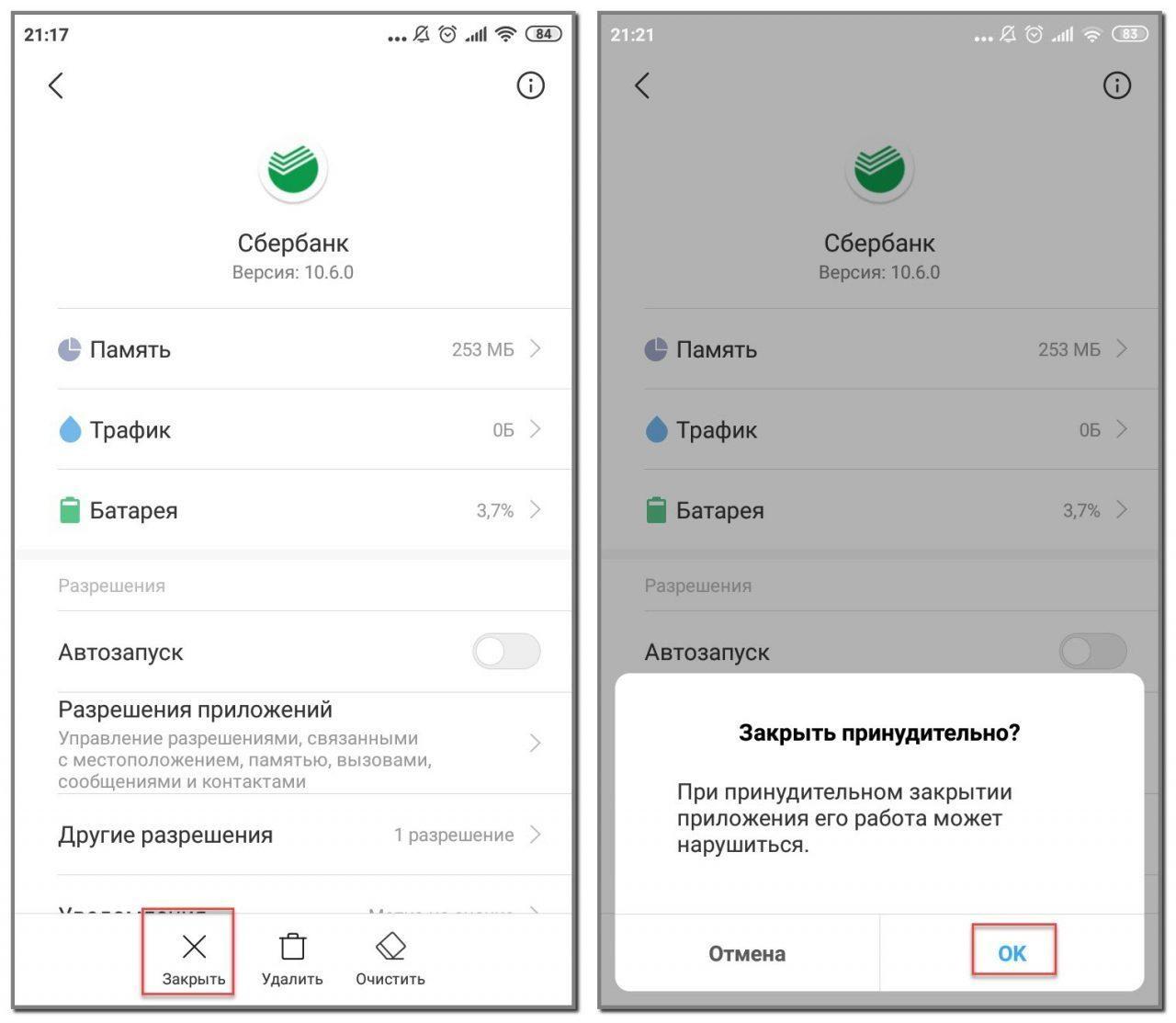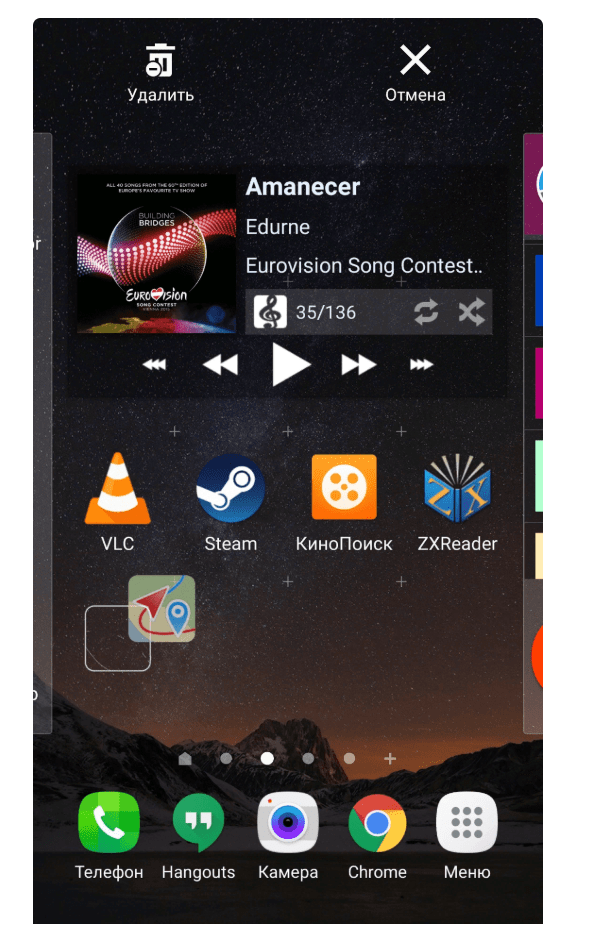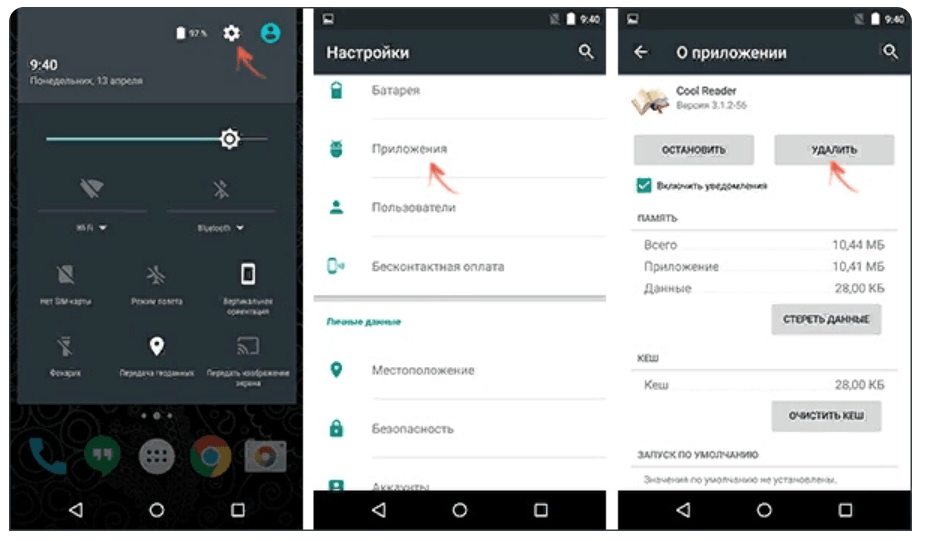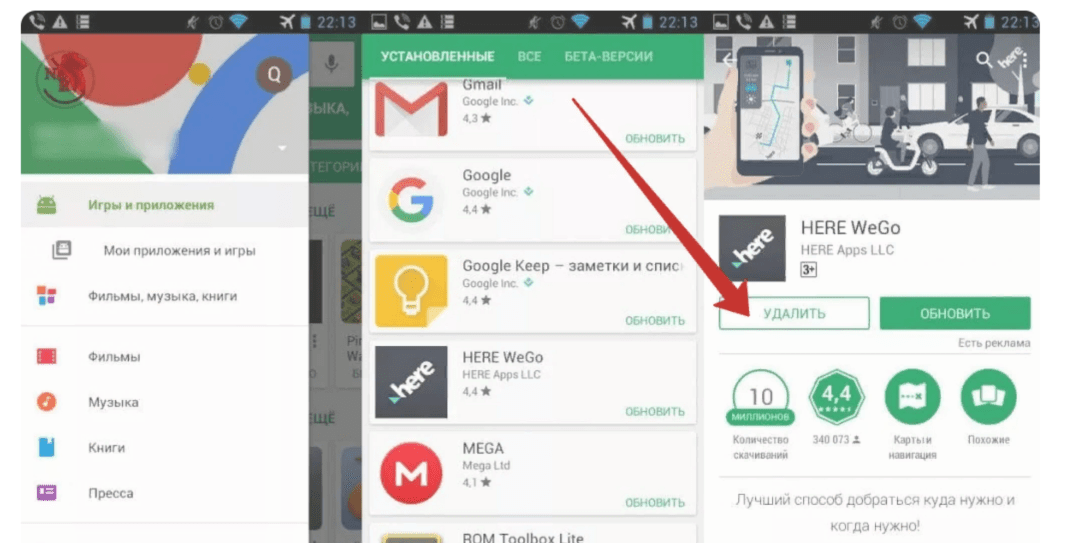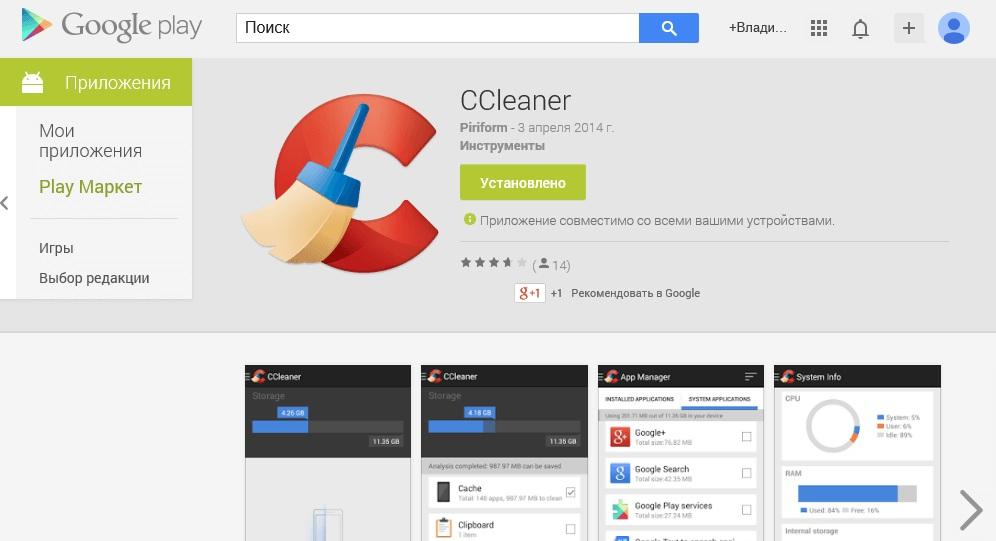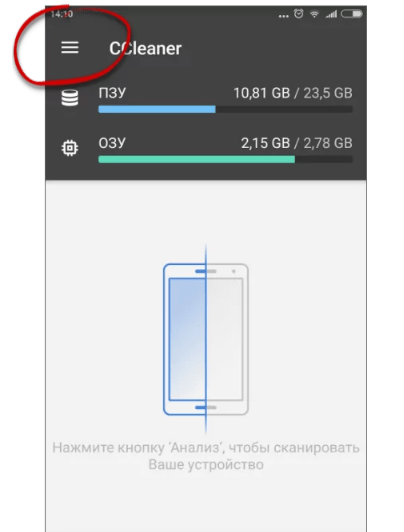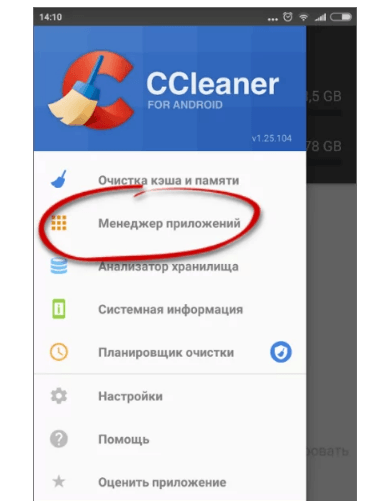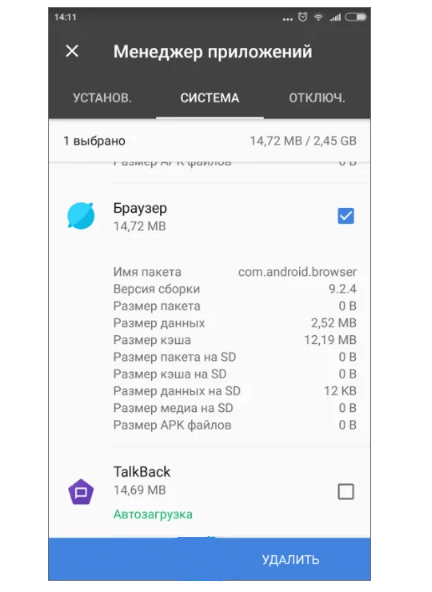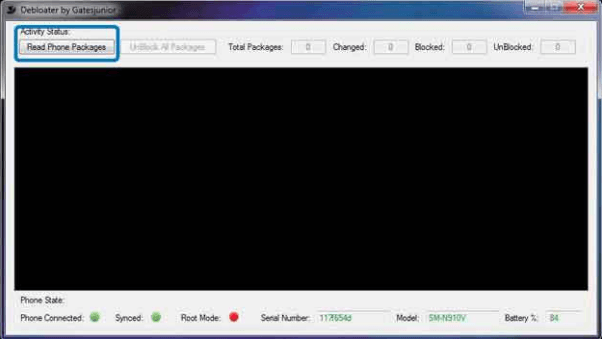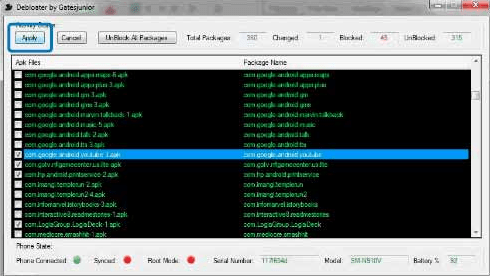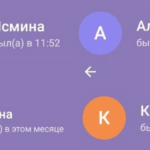Пользователя может заинтересовать вопрос о том, как удалить приложение с телефона Андроид тогда, когда он поймет, сколько после этого он получит бонусов. Приложения, установленные на мобильном гаджете, не всегда имеют много преимуществ, особенно, когда их очень много. Некоторые программы могут вовсе вредить системе телефона, а иногда системные утилиты могут тормозить работу всего устройства. Удалить приложения – это проще всего, потому что так очистится место, пользователь получит больше возможностей для установки других программ, а также система начнет работать в несколько раз эффективнее.
- Какие приложения можно удалять
- Как отключить приложения
- Как удалить приложение с телефона через главный экран
- Как удалить приложения с телефона через настройки Андроида
- Как удалить приложение на Андроид через Google Play Market
- Как удалить приложения через сторонние программы
- Как удалить системные приложения
Какие приложения можно удалять
Прежде чем перейти к основному удалению, стоит посмотреть, какие приложения вообще можно удалить. Не все программы, установленные на телефон, обладают только полезными качествами. Стоит иметь и то, что в некоторых случаях уничтожение программы – это единственный выход. Приложения можно удалять, если:
- Пользователь установил приложение при помощи клика по рекламной ссылке на скачивание;
- Когда после установки пользователь заметил различные ошибки в работе программы или же тот набор функций, который он не хотел бы видеть в данной утилите и в своем телефоне. Это также распространенный случай;
- Если приложение не открывается после скачивания на устройство может также вылететь ошибка, которая будет выглядеть как «Ошибка файла» или же «Контент невозможен»;
- Устройство несовместимо с приложением по техническим причинам. Это указывается в том случае, на каких версиях программного обеспечения в целом работает пользователь, не все обращают на это момент внимание;
- Другие причины, которую могут быть из-за пользовательского желания.
Удалять можно и системные приложения, потому что они не всегда бывают полезны для пользовательского устройства. После их удаления приложений система будет работать в несколько раз эффективнее. Стоит ответить на основные вопросы, чтобы полностью закрыть данную тему.



Как отключить приложения
Когда пользователь покупает новый телефон, он видит, что достаточно много разных приложений на android установлено. Это говорит о том, что пользователь имеет большое количество системных приложений, которые удаляются только при помощи специальных прав. Сделать это правильно достаточно сложно, если не знать самого механизма.
Точно справиться пользователь смартфона с отключением. Отключить приложения – это проще простого. Они будут на устройстве, но в неактивном состоянии, то есть их работа будет заторможена, они не будут влиять на систему.
Чтобы этого сделать, необходимо следующее:
- Перейти в пункт «Настройки». Они находятся на главном экране;
- После этого нажмите на кнопку «Приложения»;
- Переходим в пункт «Все»;
- Находим нужно приложения для дальнейшего отключения и тапаем на него;
- Стоит очистить кэш и стереть данные, если дальнейшая работа с данной утилитой не планируется;
- Кликаем на пункт «Отключить» и подтверждаем свое действие.
После этого выключенное приложение попадает в специальный пункт «Отключенные». Больше оно не будет мешать пользователю.
Как удалить приложение с телефона через главный экран
Самый простой и легкий способ того, как удалять приложения на Андроиде – это использование главного экрана мобильника. Ярлыки, установленные на главном экране – это сами приложения. Можно избавиться от ненужных программ путем перетаскивания их ярлыков в корзину:
- Для начала необходимо выбрать на главном экране ярлык приложения для удаления;
- После этого стоит кликнуть на него и задержать;
- После этого в верхней части экрана появится корзина. Пользователь достаточно переместить туда ярлык программы, чтобы избавиться от неё;
- Соглашаемся с удалением.
Способ удаления работает на смартфоне или планшете.
Как удалить приложения с телефона через настройки Андроида
Самый правильный и верный способ – это удаление при помощи настроек. Убрать приложение, скачанное из Google Play или же Интернета, достаточно просто при помощи этого метода. Он позволит достаточно быстро и легко справиться с любыми программами Андроида:
- Для начала необходимо на главном экране открыть сами настройки. Тапаем на иконку в виде шестеренки;
- После этого необходимо перейти к пункту «Приложения». Откроется список всех программ, среди которых будут и системные, и скачанные ранее;
- Тапаем и выбираем те, которые хотелось бы удалить;
- После этого тапаем на «Удалить». Кнопка находится в правом верхнем углу;
- Теперь остается только дождаться завершения и удалить программу.
Способ подходит для того, чтобы полностью удалить ненужные приложения с телефона. Способ подходит для устройств Samsung Galaxy, Duo и многих других устройств.
Как удалить приложение на Андроид через Google Play Market
Еще один проверенный способ – это удаление через Google Play Market. Многие знают, что именно через него на Андроид мобильные устанавливаются все программы. Если вы хотите удалить приложения, установленные именно оттуда, то для этого необходимо:
- На главном экране блокировки найти магазин приложений;
- После этого заходим в свой профиль, если ранее пользователь не был зарегистрирован в нем;
- Теперь необходимо кликнуть по значку, который напоминает три горизонтальные полоски. Он находится в углу слева;
- Пользователю необходимо выбрать пункт «Все установленные приложения». Откроется список установленных программ. Пользователю стоит выбрать нужное и открыть его;
- Тапаем на кнопку «Удалить».
Данный метод поможет убрать только те программы, которые были скачаны корректно как раз через маркетплейс. Если программа скачана через интернет, то таким методом её удалить никак не получится.
Как удалить приложения через сторонние программы
Удалять приложения также можно при помощи сторонних программ. Это актуально в тех случаях, когда пользователю недоступны настройки или же он испытывает трудности с тем, чтобы их так или иначе использовать. Также в приложениях можно отключать, удалять и замораживать многие программы.
Google Files
Это еще одно интересное приложение от компании Гугл, которое можно установить через официальный источник и работать с ним:
- Для начала необходимо установить правильное приложение через Гугл Плей Маркет;
- После этого открыть его и кликнуть на значок в правом углу экрана «Очистка»;
- Далее необходимо кликнуть на пункт «Продолжить»;
- Разрешить программе доступ к файлам;
- Выбрать те приложения, которые хотелось бы удалить;
- Кликнуть на корзинку.
Обратите внимание! Приложение после такого удаляется полностью.
CCleaner
Более подробно про программу можно посмотреть в видео: https://youtu.be/4weDAweqO9I
Эта утилита работает как универсальный чистильщик мобильников на системе Андроид от накопленного лишнего мусора. Также программу можно использовать в том случае, если нужно стереть стандартное программное обеспечение. Само приложение не может удалиться, а при помощи данной программы достаточно просто и легко провести полное удаление App:
- Для начала стоит скачать утилиту через официальный источник;
- Тапаем на главное меню и кликаем на три горизонтальные полоски в левом углу сверху;
- Теперь выбираем пункт «Менеджер приложений»;
- Откроется список приложений, в том числе стандартных. Кликаем на значок в виде ведра и снимаем галочки с тех утилит, которые не нужно удалять;
- Тапаем на пункт «Удалить».
Обратите внимание! Способ подойдет и для планшета.
Как удалить системные приложения
Самый лучший способ удалить системные приложения – при помощи компьютера. Для этого необходимо иметь при себе ПК, доступ в интернет, телефон и кабель, с помощью которого будет проведено подключение. На ПК стоит установить программу Debloater. Она позволяет удалить системные приложения и провести полную очистку достаточно быстро и легко:
- Скачиваем программу на компьютер и активируем её;
- После этого включаем режим отладки на телефоне, подсоединяем ПК;
- На Debloated кликаем на кнопку поиска;
- Выбираем те приложения, которые стоит удалить;
- Тапаем на Apply.
Стоит отметить, что приложения откроются в виде файлов с названиями. Это может быть неудобно, но пользователь получает полную картинку.
Если что-то пошло не так
Если у пользователя что-то пошло не по плану во время удаления системных программ, то необходимо срочно обращаться к специалисту. Удаление системных программ – это сложное дело, которое требует тщательного осмотра и удаление некоторых прав, добавления новых. Это нарушает экосистему телефона, именно поэтому он может остро среагировать.